So kehren Sie Videos und Audio auf TikTok vor/nach dem Posten um
Haben Sie das virale Tiktok-Video eines Mannes gesehen, der so zu tun schien, als hätte er ein unsichtbares Auto und rutschte ohne Kraft von seinem Körper davon? Wie wäre es mit dem Reverse-Video auf TikTok von einem explodierenden, mit Wasser gefüllten Ballon? Diese Inhalte waren wegen ihrer exotischen Idee viral geworden. Wenn Sie Ihr eigenes umgekehrtes Video erstellen müssen. Keine Bange! Der Artikel teilt den detaillierten Prozess von Wie man Videos auf Tiktok umkehrt. Außerdem können Sie bis zum Ende dieses Blogs bleiben, um weitere Tipps zu erhalten. Jetzt, ohne viel weiteres Umschweife, fangen wir an.
Guide-Liste
So kehren Sie ein Video auf TikTok vor dem Posten um So kehren Sie ein Video auf TikTok nach dem Posten um So kehren Sie den Ton auf TikTok Online um FAQs zum Umkehren von Audio/Video auf TikTokSo kehren Sie ein Video auf TikTok vor dem Posten um
Wenn Sie die gewünschten Videos bereits aufgenommen haben, können Sie die integrierte Funktion auf TikTok verwenden ein Video mit Audio umkehren um den gewünschten Effekt zu erzielen. Erfahren Sie einfach mehr Details über den Prozess wie unten.
Schritt 1.Öffnen Sie Tiktok und tippen Sie auf die Schaltfläche „Hinzufügen“, die sich im unteren mittleren Teil des Bildschirms Ihres Geräts befindet. Dadurch wird Ihre Kamera geöffnet, sodass Sie mit der Aufnahme beginnen können. Oder wenn Sie eine Datei in Ihrer Galerie auswählen möchten, tippen Sie einfach auf die Schaltfläche „Hochladen“.
Schritt 2.Nachdem Sie Ihr Video aufgenommen oder hochgeladen haben, tippen Sie auf die Schaltfläche „Weiter“ und es werden Ihnen die Bearbeitungswerkzeuge angezeigt. Tippen Sie auf die Schaltfläche „Effekte“, die sich im linken unteren Teil des Bildschirms befindet. Es werden Visuals angezeigt, Aufkleber, Übergang, Teilt, und Zeit. Tippen Sie auf die Schaltfläche „Zeit“.
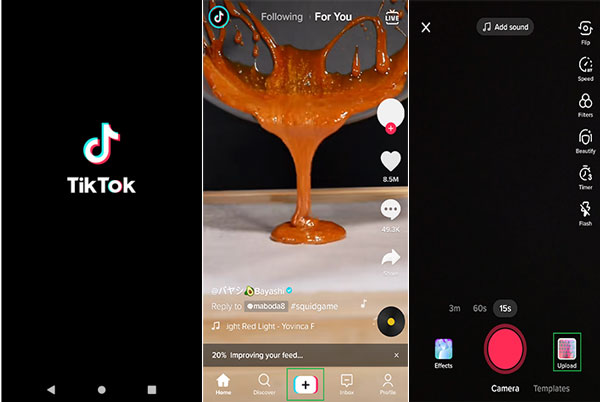
Schritt 3.Tippen Sie auf die Schaltfläche „Umkehren“ und Ihr Video wird auf TikTok automatisch umgekehrt. Wenn Sie mehr bearbeiten möchten, tippen Sie einfach auf die anderen Schaltflächen. Die Umkehrung wird nur entfernt, wenn Sie auf die in der Schaltfläche „Zeit“ enthaltenen Optionen tippen. Tippen Sie dann, nachdem Sie andere Effekte angewendet haben, auf die Schaltfläche „Speichern“.
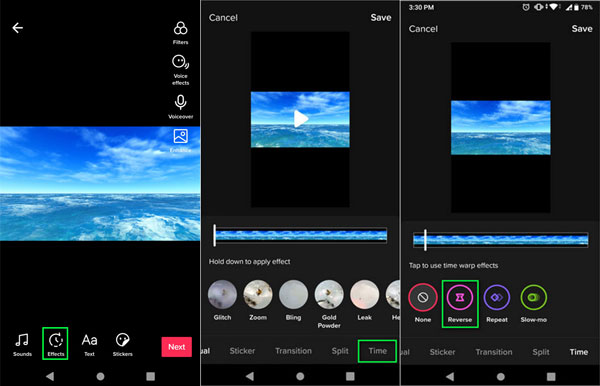
Weiterführende Lektüre
So kehren Sie ein Video auf TikTok nach dem Posten um
Tiktok ist auch in der Lage, das gepostete Video oder die Tiktok-Videos anderer Personen umzukehren. Wenn Sie ein Video von TikTok umkehren möchten, müssen Sie zuerst den Inhalt in der Telefongalerie speichern/herunterladen. Erfahren Sie einfach mehr über den detaillierten Prozess wie unten.
Schritt 1.Wählen Sie zunächst ein Video von Tiktok aus. Tippen Sie auf die Schaltfläche „Teilen“, bei der es sich um ein Pfeilsymbol handelt. Tippen Sie auf „Video speichern“, eine der Optionen im untersten Teil. Und warten Sie, bis es auf Ihr Telefon heruntergeladen wurde.
Schritt 2.Gehen Sie zurück zur Tiktok-Startseite, tippen Sie dann auf die Schaltfläche „Hinzufügen“, um mit der Bearbeitung zu beginnen, tippen Sie auf die Schaltfläche „Hochladen“ und tippen Sie auf Ihr gespeichertes Video auf Ihrem Android-Telefon.
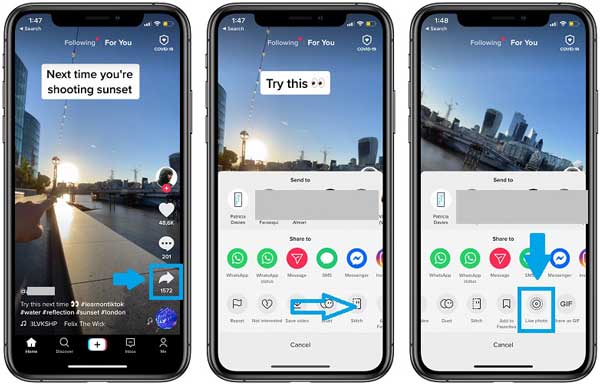
Schritt 3.Du kannst Schneiden Sie das Video (Am besten entfernen Sie das Tiktok-Outro) über das Trimmfeld unten und tippen Sie dann auf die Schaltfläche „Weiter“.
Schritt 4.Tippen Sie auf die Schaltfläche „Zeit“ und dann auf die Schaltfläche „Umkehren“. Auch hier gilt: Wenn Sie weitere Effekte wie „Aufkleber“ oder „Übergang“ hinzufügen möchten, können Sie einfach auf eine der Registerkarten tippen. Wenn Sie mit Ihren Änderungen zufrieden sind, tippen Sie auf die Schaltfläche „Speichern“ in der oberen rechten Ecke des Bildschirms.
Schritt 5.Fügen Sie Ihr Unikat hinzu Ideen für TikTok-Videos Falls benötigt. Tippen Sie abschließend auf die Schaltfläche „Weiter“, schreiben Sie etwas in die Beschreibung und tippen Sie dann auf die Schaltfläche „Posten“.
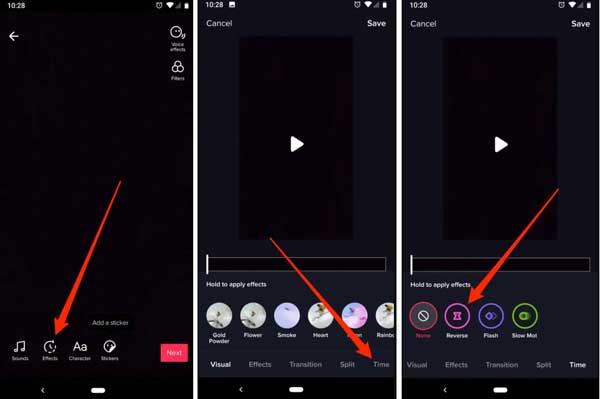
Weiterführende Lektüre
So kehren Sie einen TikTok-Sound online um
Leider hat Tiktok noch keine Tonumkehrung, also geben wir Ihnen, anstatt Schritte zum Umkehren von Audio auf Tiktok zu geben, eine Empfehlung, die wir bereits getestet haben, und legen die Schritte fest, die Sie bei der Navigation des Tools anleiten.
Schritt 1.Gehen Sie zu Ihrem Browser und öffnen Sie die EZGIF-Website. Die Seite besteht aus Optionen direkt über dem Bildschirm. Klicken Sie auf die Schaltfläche „Video zu GIF“. Wenn Sie darauf klicken, werden weitere Optionen angezeigt. Klicken Sie auf die Schaltfläche „Umkehren“.
Schritt 2.Wählen Sie die Datei aus, die Sie rückgängig machen möchten, indem Sie auf die Schaltfläche „Datei auswählen“ klicken oder eine Video-URL in das Feld eingeben. Der Name der Datei wird auf der rechten Seite der Schaltfläche „Datei auswählen“ angezeigt. Klicken Sie auf die Schaltfläche „Video hochladen“ und warten Sie, bis die Miniaturansicht Ihres Videos angezeigt wird.
Schritt 3.Um den Ton des Videos umzukehren, aktivieren Sie die Option „Ton umkehren“. Der Ton wird nicht automatisch umgekehrt, Sie können jedoch auf die Schaltfläche „Video umkehren“ klicken, um den Effekt anzuwenden.
Schritt 4.Um die Änderung Ihrer Datei zu sehen, wird unten eine weitere Miniaturansicht Ihres Videos angezeigt. Klicken Sie einfach auf die Schaltfläche „Abspielen“. Wenn Sie mit der Bearbeitung Ihres umgekehrten Videos zufrieden sind, klicken Sie auf die Schaltfläche „Speichern“.
Tipps
Sie können Ihr umgekehrtes Audio in das MP3-Format konvertieren, wenn Sie es in einem anderen Video verwenden oder verwenden TikTok-Sound als Klingelton.
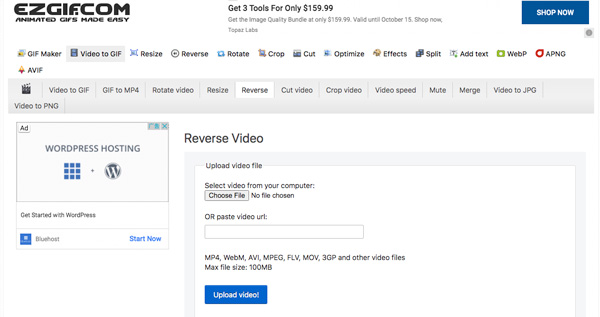
Weiterführende Lektüre
FAQs zum Umkehren von Audio/Video auf TikTok
-
Gibt es eine Möglichkeit, mein umgekehrtes Video zu speichern, ohne es zu posten?
Wenn Sie Ihr Video nicht posten, wird es nicht in Ihrer Galerie gespeichert. Es gibt jedoch eine Option, mit der Sie die Option „Nur ich“ auswählen können (die sich auf der Beitragsseite befindet, klicken Sie auf „Wer kann dieses Video ansehen“), damit es nicht öffentlich angezeigt wird.
-
Warum wird das Video nur umgekehrt, aber der Ton nicht eingeschlossen?
Wie bereits erwähnt, verfügt Tiktok nicht über diese Art von Funktion, daher ist es gut, nach Alternativen zum Umkehren von Audio zu suchen, wie z. B. der Software, die wir in diesem Artikel enthalten haben.
-
Wie kann ich mein umgekehrtes Tiktok-Video mit meinem anderen Social-Media-Konto teilen?
Sie können Ihr Video vor dem Posten jederzeit auf anderen Social-Media-Plattformen teilen, indem Sie auf die dreieckige Schaltfläche klicken. Erwarten Sie jedoch nicht, dass die Qualität die gleiche wie die des Originals sein wird. Die Videoqualität wird tendenziell schlechter, wenn sie gepostet oder gespeichert wird, es sei denn, Sie haben die Tools und Geräte, um die Qualität zu verbessern.
Abschluss
Das Einfügen lustiger Effekte in Ihr Video ist so einfach und macht Spaß. Das Umkehren eines TikTok-Videos von Ihnen und Ihren Freunden kann Lachen und Freude zusammenbringen. Obwohl Tiktok keine Option zum Umkehren des Tons hat, bedeutet das nicht, dass Sie keine Alternativen haben, um das zu bekommen TikTok-Soundeffekt. Wenn Sie Freunde haben, die Hilfe benötigen, um ein Video auf Tiktok rückwärts zu stellen, teilen Sie diesen Artikel, damit sie die einfachen Schritte befolgen können. Wir freuen uns, dass dieser Artikel Ihnen hilft, TikTok zu genießen.
 So fügen Sie Spracheffekte auf TikTok hinzu
So fügen Sie Spracheffekte auf TikTok hinzu


